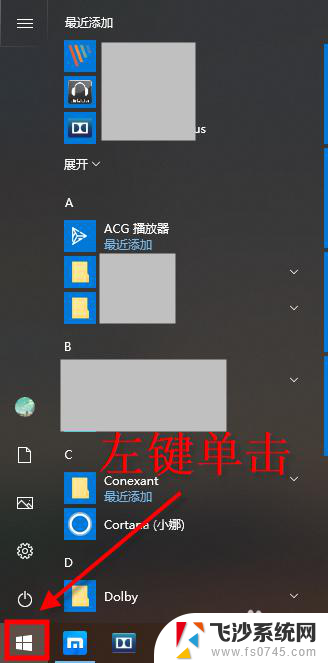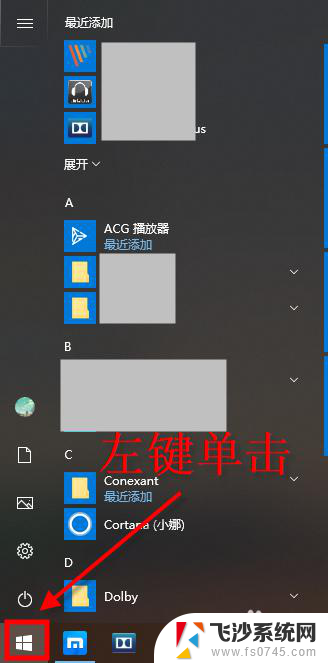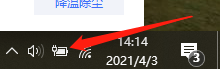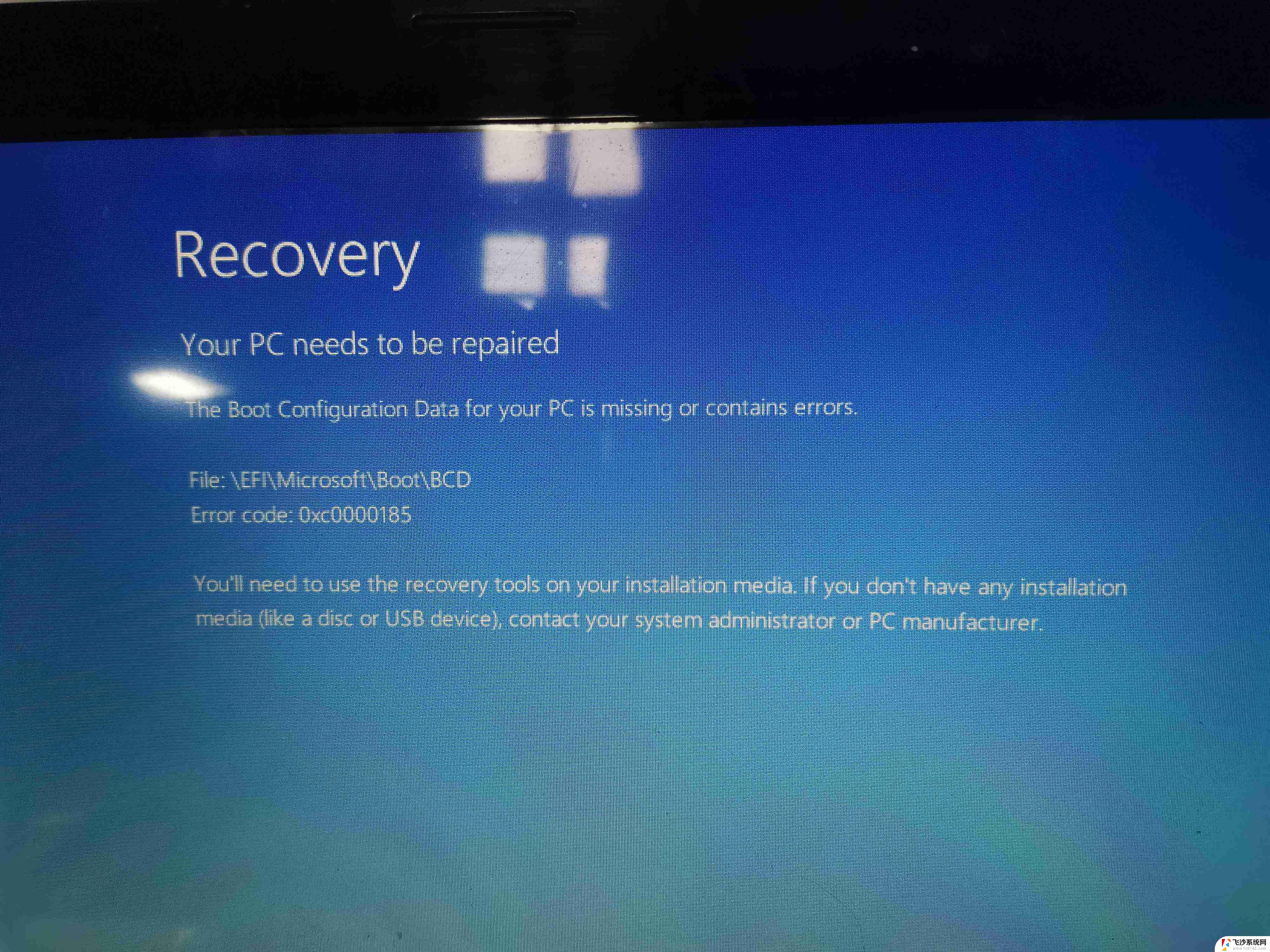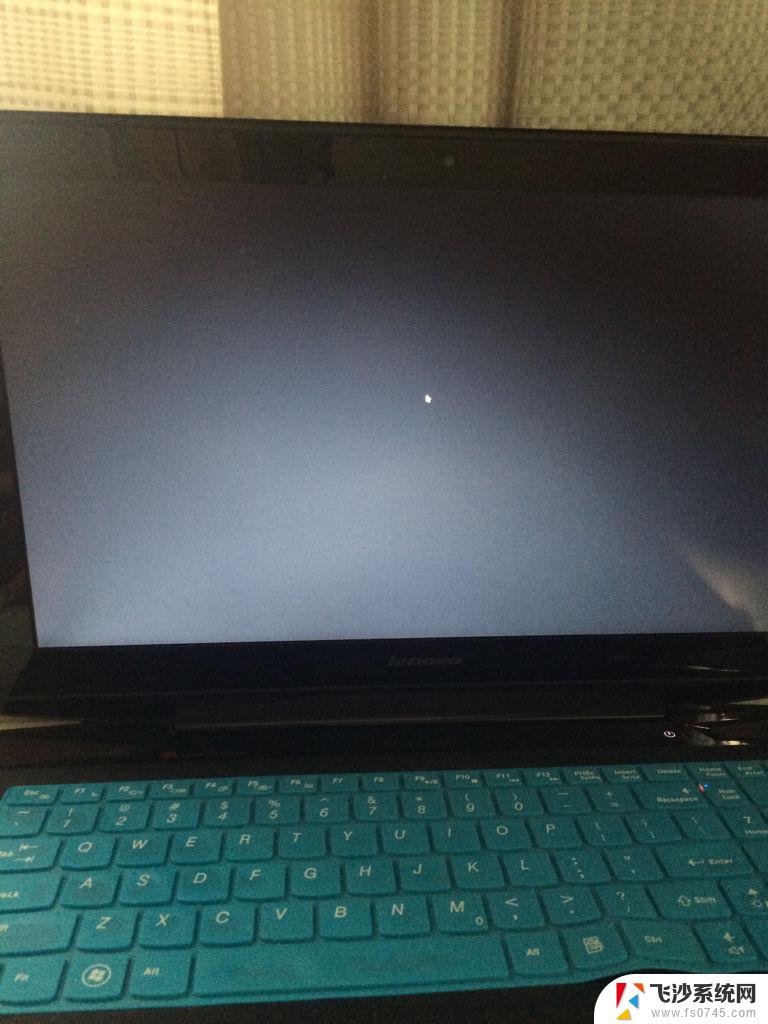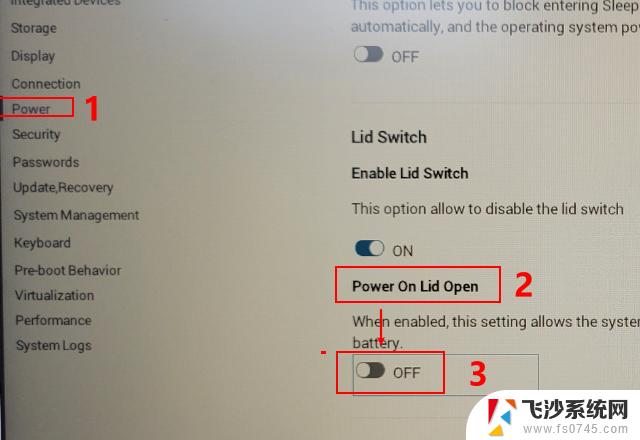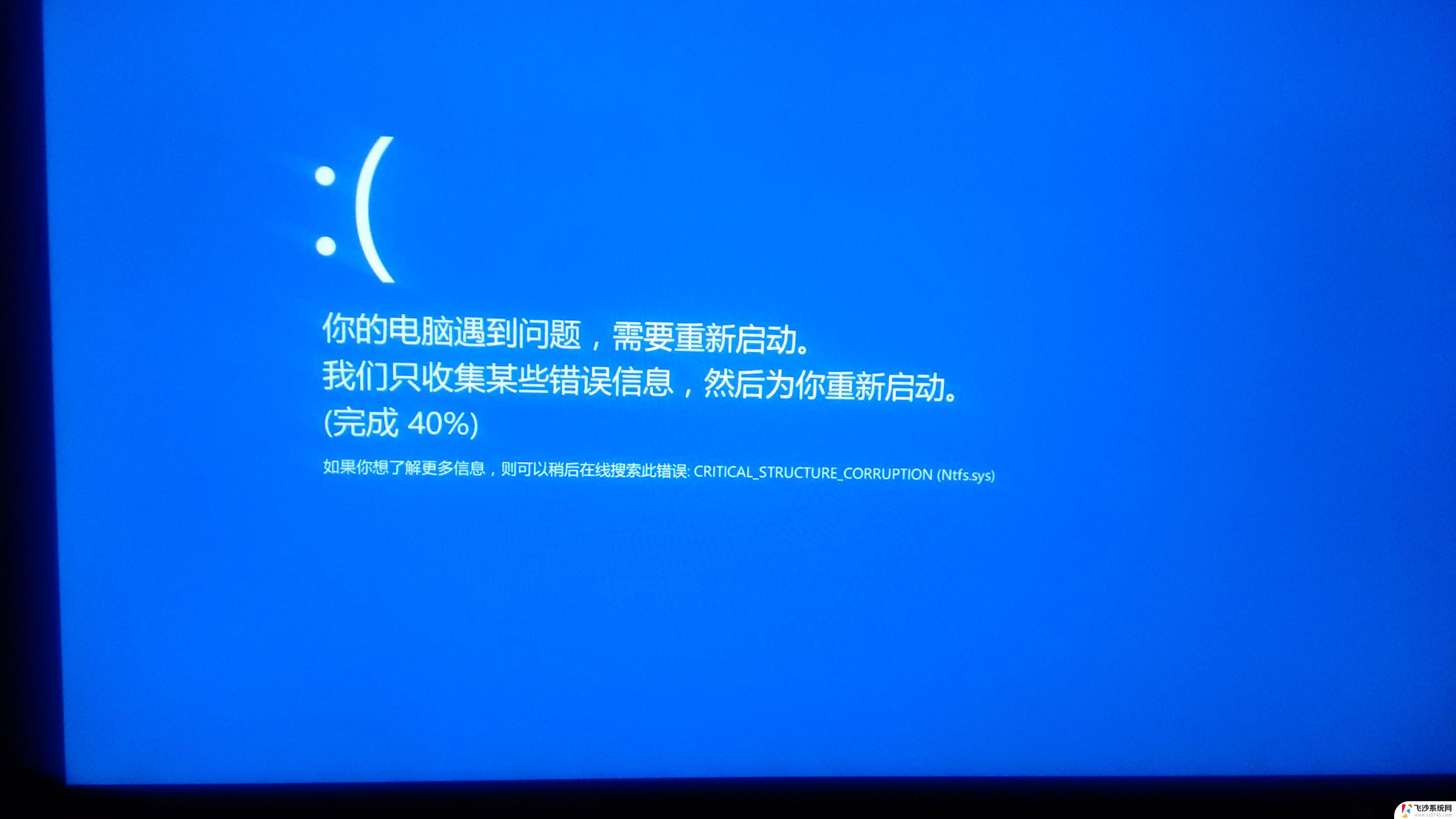笔记本一打开就开机怎么回事 笔记本电脑盖子打开就自动开机怎么解决
更新时间:2024-02-11 08:53:05作者:xtliu
现代社会,笔记本电脑已经成为人们生活中不可或缺的工具之一,有时候我们可能会遇到一些困扰,比如笔记本一打开就自动开机的问题。当我们打开盖子时,电脑就自动启动,无法按照我们的意愿来操作。针对这个问题,下面就给大家分享一些解决方法,希望能够帮助到大家解决这一困扰。
操作方法:
1.左键单击左下角的开始菜单。如图所示
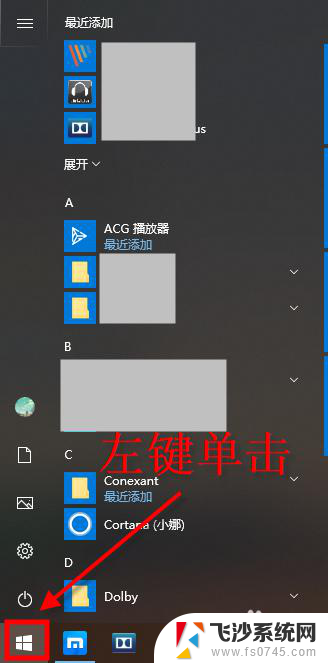
2.打开Windows系统选项,点击控制面板选项。如图所示
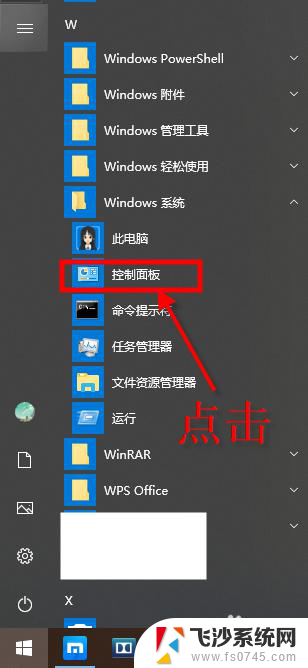
3.在控制面板界面,点击硬件和声音。如图所示

4.打开硬件和声音界面后,点击电源选项。如图所示
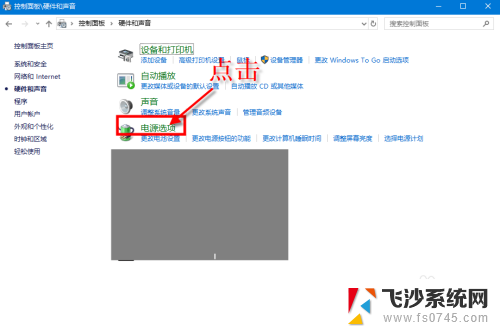
5.在打开的窗口中,点击左上角的选择电源按钮的功能。如图所示
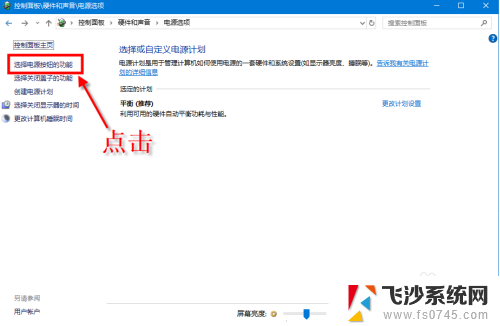
6.然后点击顶部的蓝字-更改当前不可用的设置。如图所示
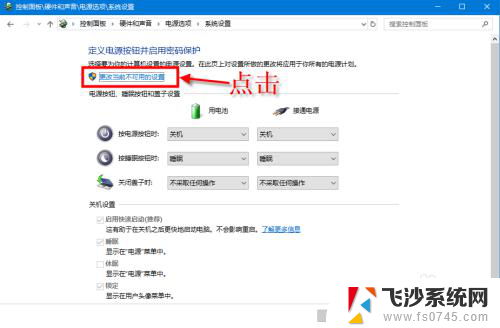
7.点击后还是当前页面,点击启用快速启动。把这个功能关闭掉,最后保存修改。如图所示
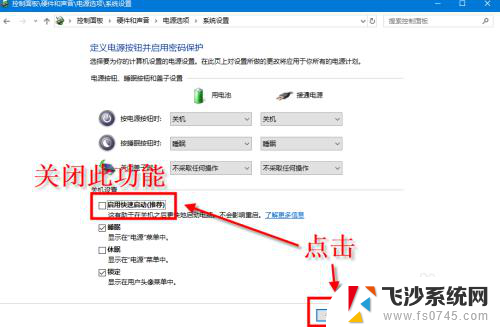
以上就是笔记本一打开就开机怎么回事的全部内容,如果你也遇到了这种情况,可以尝试按照以上方法来解决,希望对大家有所帮助。